Co by mohlo být důvodem chyby Něco se pokazilo. Pracujeme na tom. Zkuste to prosím znovu za chvíli při pokusu o přístup k prémiovým videím z Hotstar?
Pokud služba v tuto chvíli nefunguje, problém je určitě na vaší straně.
Přečtěte si níže, abyste zjistili, jak to vyřešit.
Proč není stream přehrávání Hotstart k dispozici?
1. Vyzkoušejte jiný prohlížeč
Chcete-li obnovit výše uvedené, pokud jsou servery Hotstar funkční, problém pravděpodobně generuje váš aktuální prohlížeč.
Nainstalujte si Opera

Jak by se dalo očekávat, nejjednodušším a nejpohodlnějším řešením by byl přechod na alternativní řešení procházení, které je díky svým četným výhodám stále populárnější..
Opera vděčí za svou popularitu různým funkcím ochrany soukromí a zabezpečení, skvělému designu uživatelského rozhraní a rychlým rychlostem procházení. Nemluvě o tom, že streamování médií je dokonale optimalizované a streamování Hotstart, Netflix nebo Prime funguje bezchybně.
Jedná se o prohlížeč zaměřený na ochranu osobních údajů, který chrání vaše soukromá data z rukou inzerentů. Integrovaná VPN zajistí vaši anonymitu, zatímco nástroje pro sledování a profilování udrží zbytek na uzdě.
Pojďme se rychle podívat na to klíčové vlastnosti:
- Plně přizpůsobitelné uživatelské rozhraní s motivy, režimy, displejem postranního panelu a kombinací klávesnice
- Režim Turbo pro další zvýšení rychlosti
- Integrovaný blokování reklam, které eliminuje rušivé vlivy, optimalizuje časy načítání webových stránek a zefektivňuje procházení webu
- Integrovaný nástroj VPN k anonymizaci procházení a odblokování geograficky omezeného obsahu
- Integrovaný nástroj pro pořizování snímků bez námahy zachytí vaši obrazovku
- Přizpůsobitelný pracovní postup a pracovní prostory s aplikacemi pro rychlé zasílání zpráv a sociální média, jako je Twitter, Facebook nebo Instagram, pro chatování, prozkoumávání a udržování kontaktu s nejnovějšími zprávami, aniž byste opustili okna prohlížeče
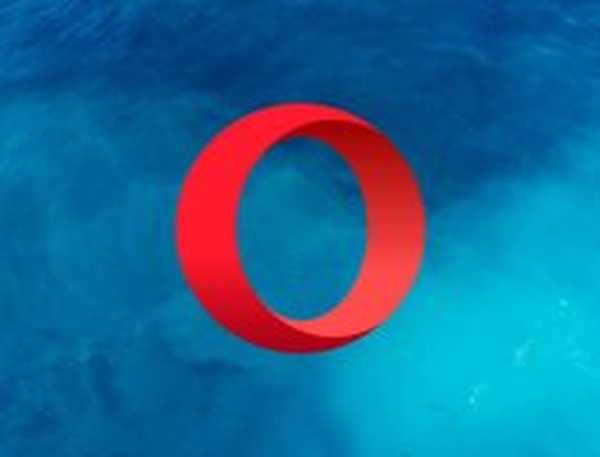
Opera
Znovu si představte streamování Hotstar pomocí nejvýkonnějšího prohlížeče: rychlejší, lepší, 100% soukromé a bez reklam. Volný, uvolnit Navštivte web2. Vymažte data prohlížeče Chrome
- Nejprve se nezapomeňte odhlásit a znovu přihlásit a zkontrolovat, zda je Hotstar dočasně dole, zde.
- Na ploše jednoduše otevřete Chrome.
- V pravém horním rohu klikněte na Více.
- Klepněte na Více nástrojů poté klikněte Smazat údaje o prohlížení.
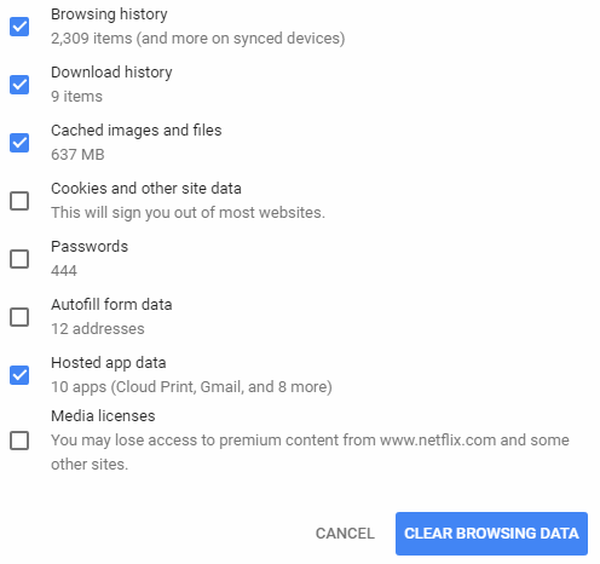
- Možná si vyberete časový rozsah Poslední hodina nebo Pořád.
- Vyberte typy informací, které chcete odebrat.
- Klikněte na Vyčistit data, a zkuste to znovu pomocí Hotstar.
Pokud hledáte spolehlivou VPN pro použití s Hotstart, podívejte se na tuto příručku.
3. Vyprázdněte DNS
- Jednoduše zadejte cmd do svého Nabídka Start, za účelem otevření Příkazový řádek.
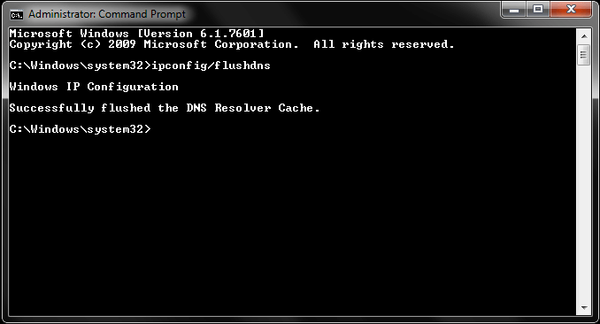
- Typ ipconfig / registerdns, a poté stiskněte Enter.
- Po dokončení operace zadejte příkaz exit do příkazového řádku a poté restartujte počítač.
4. Aktualizujte síťové ovladače
- Klikněte na Nabídka Start a vyberte svůj Správce zařízení.
- Stačí rozšířit kategorii o hardware, který chcete aktualizovat.
- Klepněte pravým tlačítkem na zařízení a vyberte Aktualizujte ovladač.
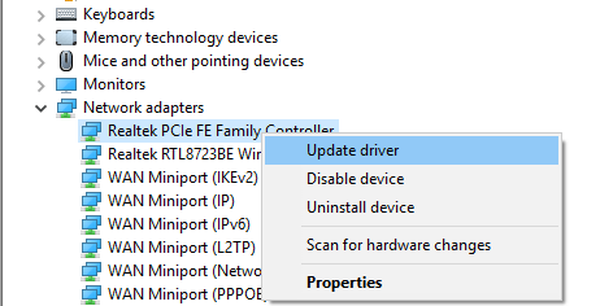
- Klikněte na ikonu Vyhledejte automaticky aktualizovaný software ovladače
Získejte ty nejlepší aplikace pro sledování filmů zdarma v systému Windows 10!
5. Oprávnění brány firewall v počítači
- Z vašeho počítače Nabídka Start vybrat Kontrolní panel.
- Klikněte na Brána firewall systému Windows, a pokračujte kliknutím na Povolte aplikaci nebo funkci prostřednictvím brány Windows Firewall.
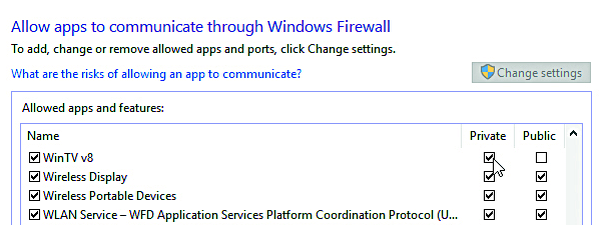
- Nyní se otevřou okna Povolená aplikace.
- Klikněte na Změnit nastavení
- Nyní zaškrtněte políčka vedle aplikací nebo programů, které chcete povolit prostřednictvím brány Windows Firewall nebo síťových připojení.
- Klepněte na OK pro uložení nového nastavení.
Tady máte, toto jsou naše řešení pro Něco se pokazilo Chyba Hotstar. Vyzkoušejte je všechny a dejte nám vědět v sekci komentáře, pokud vám naše řešení pomohla.
FAQ: Další informace o prohlížečích a HotStar
- Co znamená Něco se pokazilo?
Tato obecná zpráva označuje, že program narazil na chybu, která mu brání ve správném chodu. Může za tím být celá řada hlavních příčin: poškozená data, chybějící soubory nebo nekompatibilní nastavení.
- Proč se videa nehrají na Hotstar?
Existuje 5 hlavních důvodů, proč přehrávání videa Hotstar nefunguje: problémy s mezipamětí, používání nekompatibilního prohlížeče, nesprávné nastavení DNS, zastaralé síťové ovladače nebo nastavení oprávnění brány firewall.
- Proč Hotstar tolik vyrovnává?
Ukládání do vyrovnávací paměti Hotstar je způsobeno hlavně problémy se šířkou pásma. Chcete-li přehrávat videa Hotstar bez ukládání do mezipaměti, ujistěte se, že máte připojení k internetu minimálně 2 Mbps.
Poznámka editora: Tento příspěvek byl původně publikován v červnu 2019 a od té doby byl aktualizován z důvodu svěžesti a přesnosti.
- Chyby prohlížeče
- hotstar
 Friendoffriends
Friendoffriends



